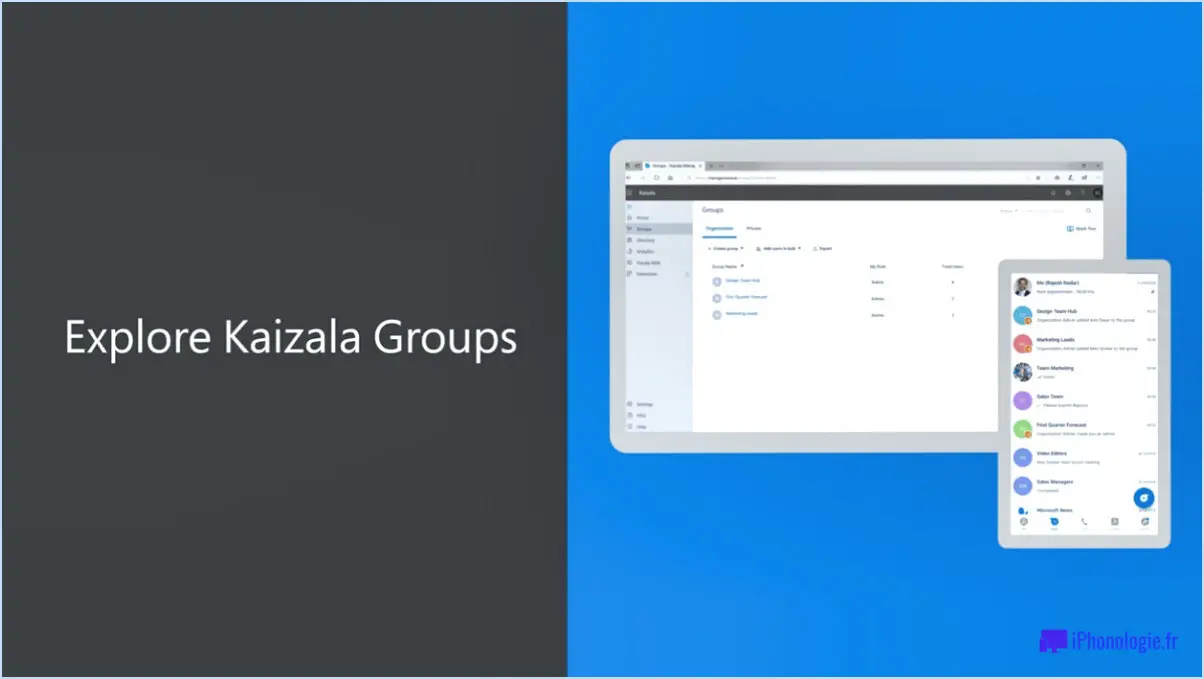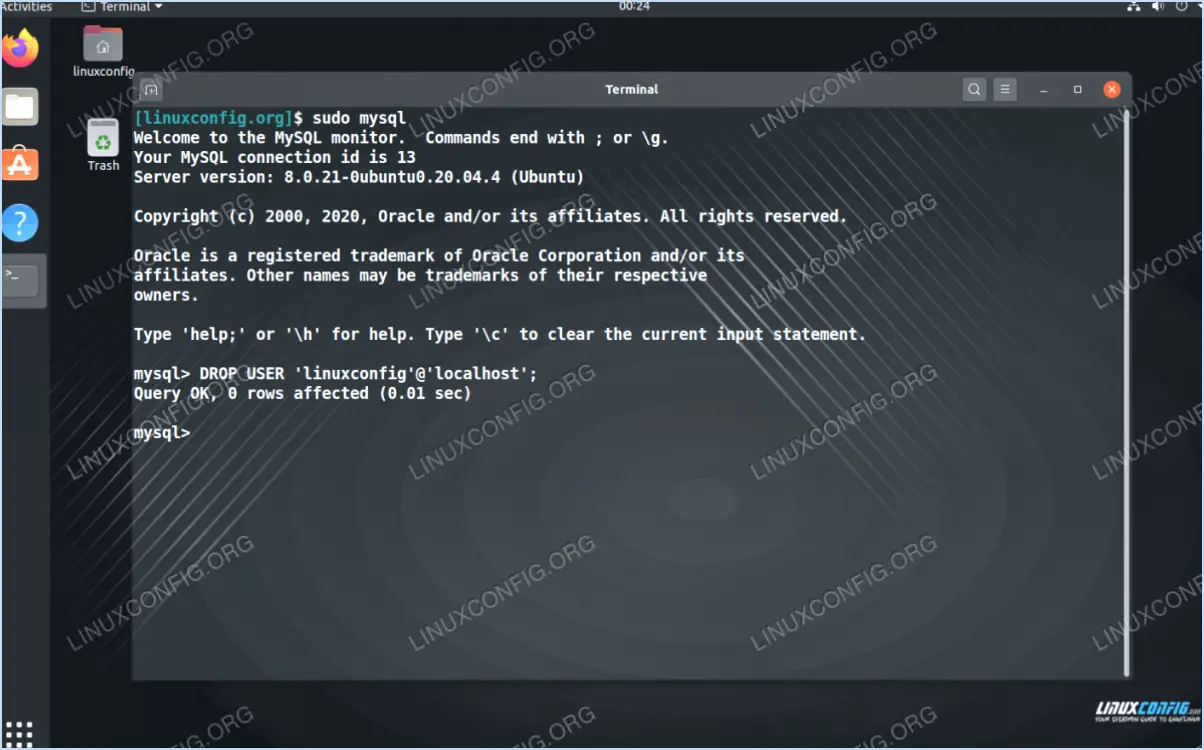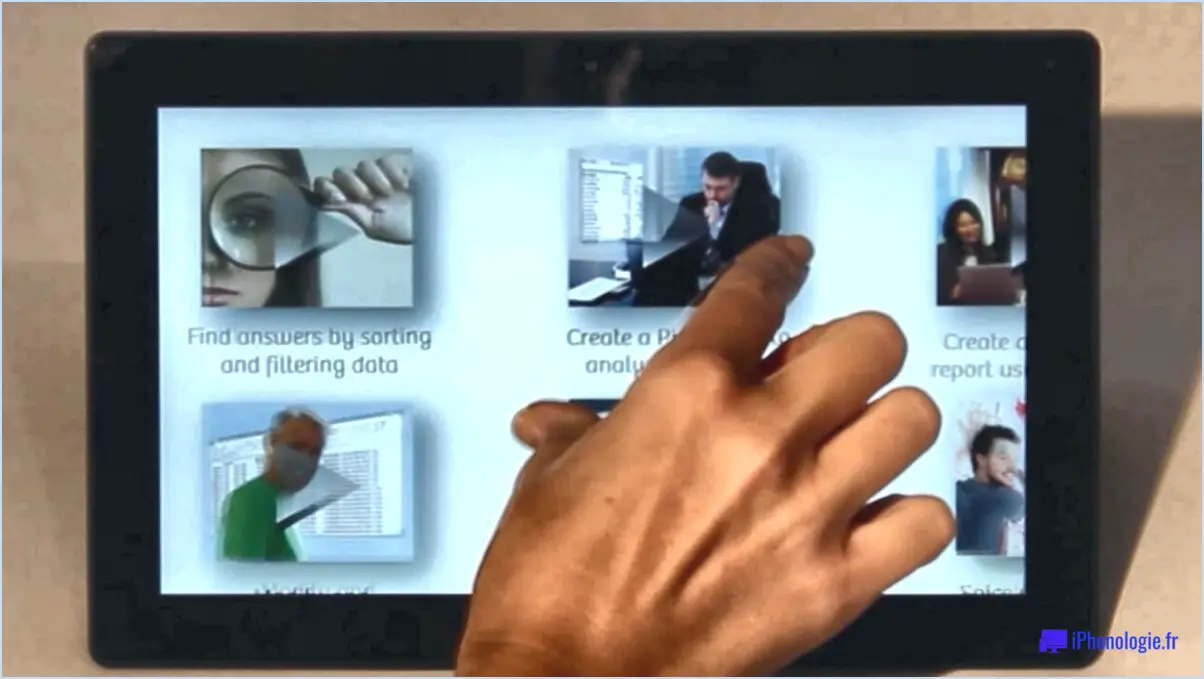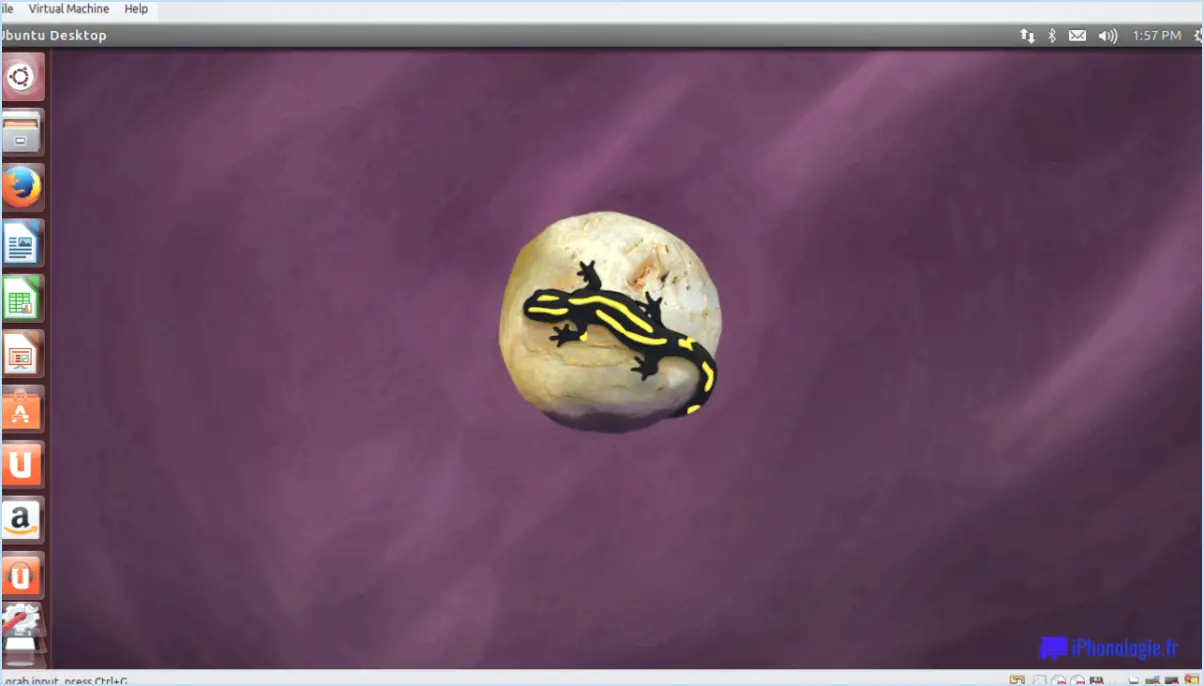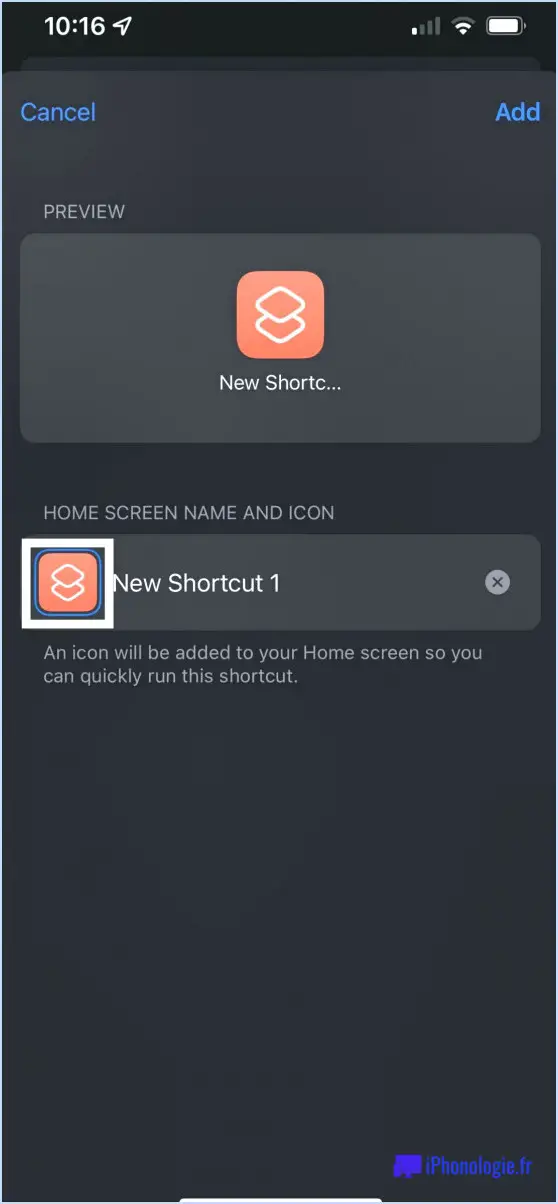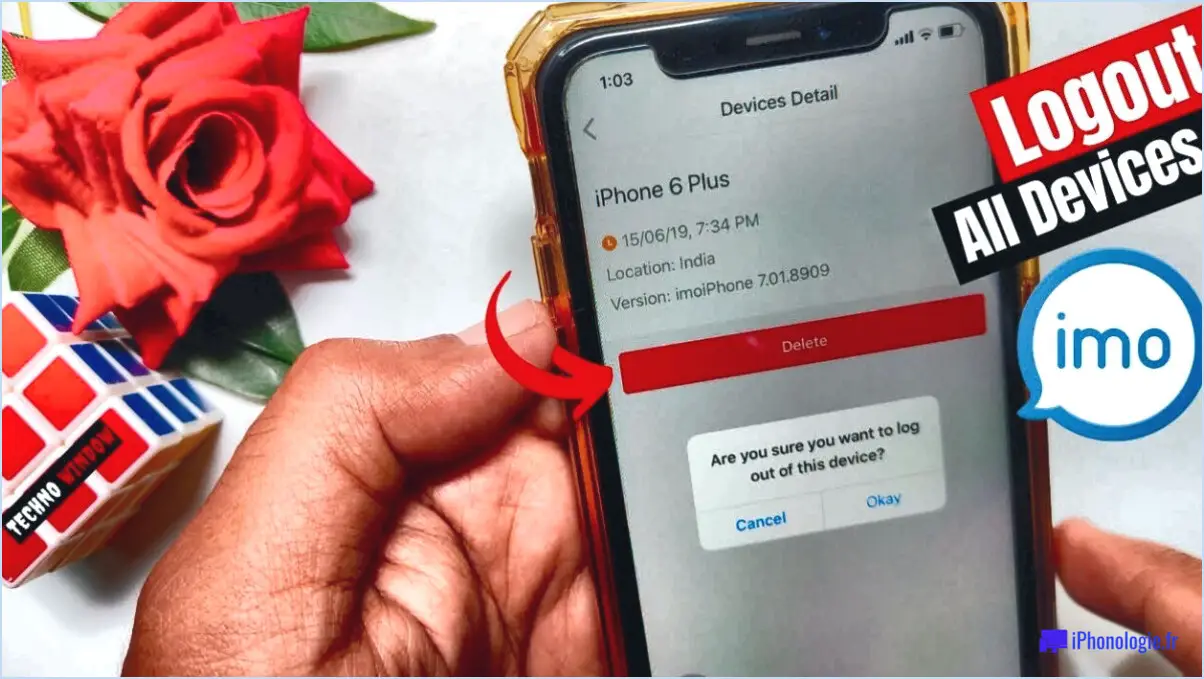Réparer Skype se déconnecte sans cesse sur PC?
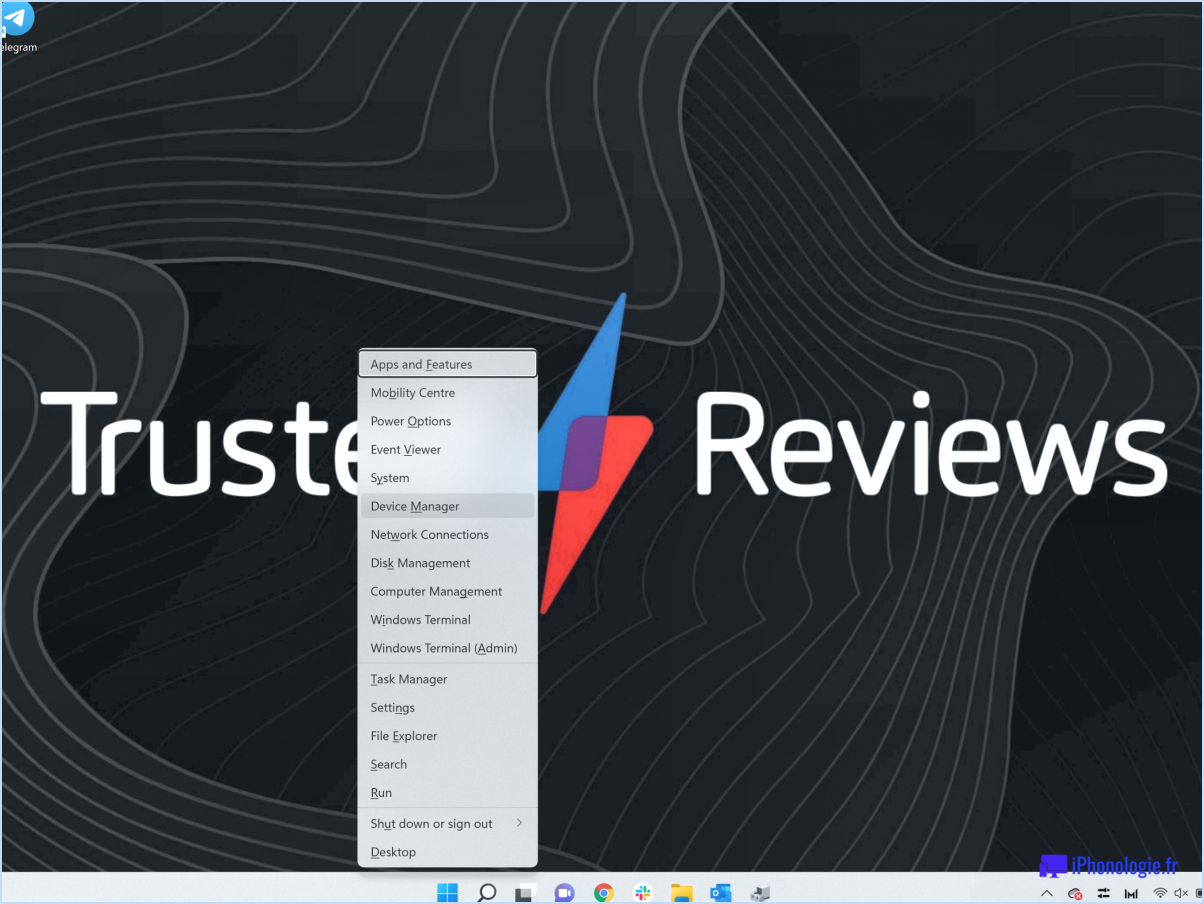
Lorsque Skype se déconnecte constamment sur votre PC, cela peut être frustrant et perturber votre communication. Heureusement, il existe plusieurs causes potentielles et solutions à envisager pour résoudre ce problème.
- Contraintes de ressources: L'une des raisons possibles des déconnexions Skype est que votre ordinateur peut être submergé par l'exécution simultanée de plusieurs programmes, ce qui se traduit par des ressources insuffisantes pour maintenir une connexion Skype stable. Pour y remédier, fermez toutes les applications inutiles et les processus d'arrière-plan qui peuvent consommer une quantité excessive de CPU, de mémoire ou de bande passante réseau.
- Malware ou infection virale: La présence de logiciels malveillants ou de virus sur votre PC est un autre facteur qui peut avoir une incidence sur les performances de Skype. Ces programmes malveillants peuvent interférer avec les fonctionnalités de Skype, ce qui entraîne des déconnexions fréquentes. Il est essentiel d'analyser régulièrement votre ordinateur à l'aide d'un logiciel antivirus fiable afin de détecter et de supprimer toute menace potentielle.
- Mettez à jour votre logiciel: Il est essentiel de maintenir votre système d'exploitation et Skype à jour pour obtenir des performances optimales. Les versions obsolètes des logiciels peuvent entraîner des problèmes de compatibilité et des failles de sécurité susceptibles de provoquer des déconnexions. Assurez-vous que le système d'exploitation de votre ordinateur et l'application Skype utilisent les dernières mises à jour disponibles.
- Vérifiez votre connexion internet: Une connexion Internet stable et fiable est essentielle pour des sessions Skype ininterrompues. Si votre connexion Internet est instable ou si elle subit des coupures intermittentes, cela peut entraîner des déconnexions de Skype. Pensez à réinitialiser votre modem ou routeur, à vous connecter à un autre réseau ou à contacter votre fournisseur d'accès à Internet (FAI) pour obtenir de l'aide.
- Pare-feu et paramètres de sécurité: Parfois, des paramètres de sécurité ou de pare-feu trop stricts peuvent interférer avec la connectivité de Skype. Vérifiez les paramètres de votre pare-feu pour vous assurer que Skype est autorisé à accéder à travers le pare-feu. En outre, vérifiez les paramètres des logiciels antivirus ou de sécurité qui peuvent bloquer les connexions Skype et ajustez-les en conséquence.
- Réinstallez Skype: Si les étapes ci-dessus ne permettent pas de résoudre le problème, envisagez de désinstaller et de réinstaller Skype. Cela peut aider à réparer les fichiers ou configurations corrompus qui peuvent être à l'origine des déconnexions. Avant de réinstaller Skype, assurez-vous de disposer d'une sauvegarde de votre historique de discussion ou des fichiers associés à Skype.
En mettant en œuvre ces solutions, vous pouvez remédier aux causes courantes des déconnexions de Skype sur votre PC. N'oubliez pas d'assurer régulièrement la sécurité de votre système et de maintenir vos logiciels à jour pour une expérience Skype plus fluide.
Pourquoi est-ce que je continue à me déconnecter sur mon PC?
Si vous rencontrez des déconnexions fréquentes sur votre PC, il y a quelques causes potentielles à prendre en compte. Toutefois, la raison la plus courante est une mauvaise utilisation de l'adaptateur réseau. Pour résoudre ce problème, assurez-vous que vous êtes correctement connecté à l'adaptateur réseau à l'aide du câble adéquat. En outre, assurez-vous que vous utilisez les paramètres par défaut de votre adaptateur réseau. Si le problème persiste, essayez de redémarrer votre ordinateur, puis tentez de vous reconnecter. Cette simple étape de dépannage permet souvent de résoudre les problèmes de connectivité. N'oubliez pas de vérifier les paramètres et les connexions de votre adaptateur réseau pour garantir une connexion stable et ininterrompue.
Comment résoudre le problème de déconnexion aléatoire de l'internet?
Pour résoudre le problème de la déconnexion aléatoire d'Internet, vous pouvez prendre quelques mesures :
- Vérifiez la vitesse de votre connexion internet: Si votre vitesse est inférieure au niveau recommandé, envisagez de mettre à niveau votre service internet pour garantir une connexion stable.
- Vérifiez les connexions de l'appareil et du câble: Confirmez que tous vos appareils sont connectés au même réseau et que les câbles sont bien branchés. Des connexions lâches peuvent provoquer des déconnexions intermittentes.
- Redémarrez votre routeur et votre ordinateur: Parfois, un simple redémarrage peut résoudre les problèmes de connectivité. Éteignez votre routeur, attendez quelques secondes, puis rallumez-le. De même, redémarrez votre ordinateur pour actualiser les paramètres du réseau.
En suivant ces étapes, vous pouvez dépanner et éventuellement résoudre le problème de la déconnexion aléatoire de votre Internet.
Pourquoi mon Windows 10 ne se connecte-t-il plus à Internet?
Si vous rencontrez des pertes fréquentes de connexion internet sur votre Windows 10, il y a quelques raisons et solutions possibles à envisager. Tout d'abord, assurez-vous que votre câble Ethernet est bien branché à la fois sur votre ordinateur et sur la prise murale. Pour les connexions sans fil, vérifiez que votre routeur est correctement configuré et connecté à l'internet.
Deuxièmement, il est important de garder votre ordinateur à jour avec les derniers correctifs de sécurité. Les logiciels obsolètes peuvent parfois causer des problèmes de réseau. Vérifiez les mises à jour en allant sur Paramètres > Mise à jour & Sécurité > Windows Update.
En plus de ces étapes, vous pouvez essayer les mesures de dépannage suivantes :
- Redémarrez votre routeur et votre modem: Le redémarrage de ces appareils peut résoudre des problèmes de connexion temporaires.
- Mettre à jour les pilotes réseau: Visitez le site web du fabricant pour télécharger et installer les derniers pilotes de votre adaptateur réseau.
- Désactiver le mode économie d'énergie: Ajustez vos paramètres d'alimentation pour empêcher l'adaptateur réseau de s'éteindre afin d'économiser de l'énergie.
En suivant ces suggestions, vous pourrez peut-être résoudre le problème et maintenir une connexion Internet stable sur votre appareil Windows 10.
Que se passe-t-il avec Skype?
Skype, un service de messagerie et de voix sur protocole internet largement utilisé, a été confronté à des difficultés ces dernières années. En mars 2017, Microsoft, la société mère de Skype, a annoncé qu'elle cesserait le développement de l'application Skype pour les smartphones et autres appareils mobiles. Par la suite, en mai 2017, Microsoft a révélé sa décision d'arrêter les services de chat et de vidéo de Skype, l'arrêt prenant effet le 11 juillet 2017. Ces changements ont marqué un changement d'orientation de Microsoft vers ses autres plateformes de communication. Bien que Skype reste accessible sur le bureau et sur le web, sa présence sur mobile a diminué, et d'autres applications de messagerie ont gagné en importance dans le paysage en évolution des technologies de communication.
Comment réinitialiser mes paramètres Skype?
Pour réinitialiser vos paramètres Skype, procédez comme suit :
- Ouvrez l'application Skype et connectez-vous.
- Dans le menu principal, sélectionnez "Paramètres".
- Dans la section "Général", recherchez "Réinitialiser les paramètres".
- Cliquez sur "Réinitialiser les paramètres" pour continuer.
- Suivez les instructions qui s'affichent à l'écran pour terminer le processus de réinitialisation.
En suivant ces étapes, vous pourrez réinitialiser vos paramètres Skype et les ramener à leurs valeurs par défaut. N'oubliez pas de vous reconnecter après la réinitialisation pour continuer à utiliser Skype avec les paramètres mis à jour.
Comment mettre à jour Skype sous Windows?
Pour mettre à jour Skype sous Windows, vous pouvez suivre les étapes suivantes :
- Ouvrez le menu Démarrer en cliquant sur le bouton du logo Windows dans le coin inférieur gauche de votre écran.
- Dans la barre de recherche, tapez "Skype" et attendez que les résultats de la recherche s'affichent.
- Une fois que vous voyez l'icône de l'application "Skype", cliquez dessus pour ouvrir l'application.
- Dans la fenêtre principale de Skype, vous trouverez un bouton "Mise à jour". Cliquez dessus.
- Une nouvelle fenêtre s'ouvre, vous proposant différentes options de mise à jour. Choisissez "Mettre à jour maintenant" pour lancer le processus de mise à jour.
- Attendez un peu que la mise à jour soit terminée. La durée dépend de la vitesse de votre connexion internet.
En suivant ces étapes, vous pourrez mettre à jour Skype sur votre périphérique Windows et vous assurer que vous disposez des dernières fonctionnalités et améliorations.
Pourquoi Skype ne fonctionne-t-il pas sous Windows 10?
Il se peut que Skype ne fonctionne pas sur Windows 10 pour plusieurs raisons. L'un des problèmes les plus courants est une version obsolète de Skype. Pour résoudre ce problème, accédez à la section "Mise à jour". & Sécurité" dans l'application Paramètres de Windows 10, cliquez sur "Mises à jour" et sélectionnez "Skype" pour une mise à jour. Si le problème persiste, envisagez de désinstaller et de réinstaller Skype. Cela peut aider à réparer les fichiers ou paramètres corrompus qui pourraient être à l'origine du problème. N'oubliez pas de sauvegarder l'historique de vos discussions avant la désinstallation afin d'éviter toute perte de données.
Quelle est la dernière version de Skype?
La dernière version de Skype est la version 8.0. Elle apporte plusieurs mises à jour et améliorations pour améliorer votre expérience de la communication. Voici quelques fonctionnalités et améliorations clés de Skype 8.0 :
- Interface redessinée : Skype 8.0 présente une interface fraîche et moderne qui facilite la navigation et l'utilisation.
- Messagerie améliorée : Profitez de fonctions de messagerie améliorées, notamment les réactions, les @mentions et la possibilité de partager des photos, des vidéos et des fichiers en toute simplicité.
- Appels vidéo de haute qualité : Profitez d'appels vidéo haute définition avec vos amis, votre famille ou vos collègues, pour une communication claire et immersive.
- Prise en charge multiplateforme : Skype 8.0 est disponible sur différentes plateformes, notamment Windows, macOS, Android et iOS, ce qui permet une communication transparente entre les appareils.
- Partage d'écran : Partagez votre écran pendant les appels ou les réunions, ce qui rend la collaboration et les présentations plus efficaces.
N'oubliez pas de mettre à jour votre Skype avec la dernière version pour profiter de ces fonctionnalités et rester connecté avec vos proches ou vos contacts professionnels.